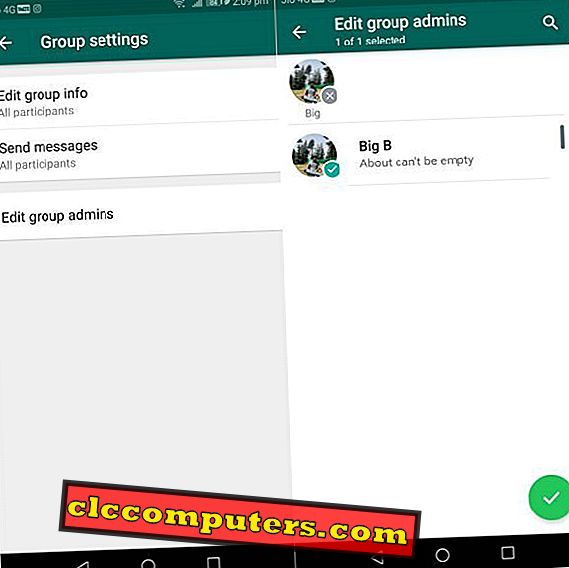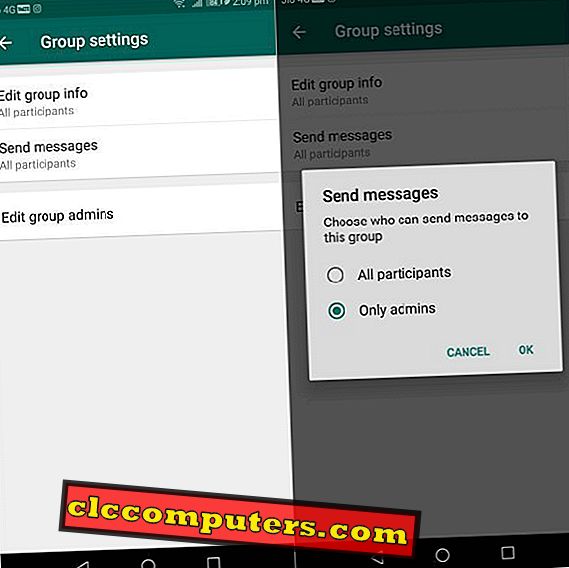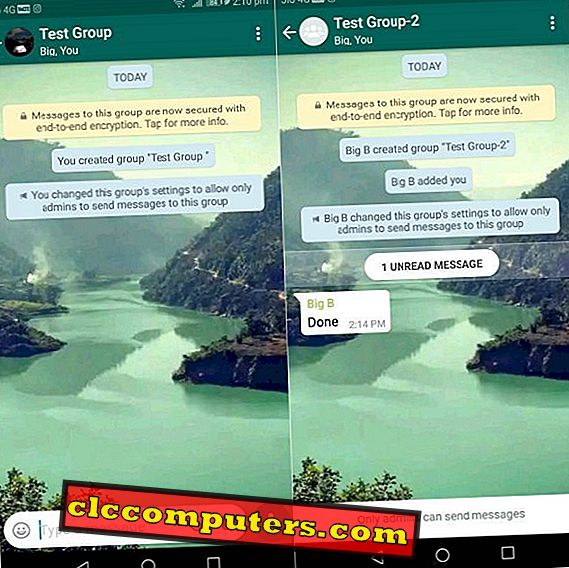Πρόσφατα, η εφαρμογή μηνυμάτων WhatsApp έχει προσθέσει την επιλογή των ρυθμίσεων ομάδας. Ας πούμε απλώς, είναι μια μεγάλη ανακούφιση για όλους εκείνους που ήταν θύματα ομάδων της οικογένειας WhatsApp. Με την τελευταία ενημέρωση, η εφαρμογή ανταλλαγής μηνυμάτων επιτρέπει στους διαχειριστές ομάδων να περιορίζουν τα μέλη από μηνύματα στην ομάδα.
Εδώ είναι ο πλήρης οδηγός βήμα προς βήμα για να περιορίσετε τα μέλη από μηνύματα στην ομάδα. Θα εξηγήσουμε σύντομα όλα τα απαιτούμενα βήματα χρησιμοποιώντας τις εικόνες για αναφορά.
Οφέλη από τον περιορισμό των μελών της ομάδας σε WhatsApp
Μερικοί από εσάς μπορεί να αναρωτιέστε για το όφελος αυτού του χαρακτηριστικού. Λοιπόν, ένα χαρακτηριστικό όπως αυτό μπορεί να είναι ιδιαίτερα χρήσιμο για τους διαχειριστές εκείνων των ομάδων όπου δεν θέλετε κανένα spam. Για παράδειγμα, εάν υπάρχει οποιαδήποτε επίσημη ομάδα WhatsApp, όπου είναι απαραίτητο να αποφύγετε όλα αυτά τα μηνύματα προώθησης και μηνύματα spam. Σε μια τέτοια περίπτωση, οι διαχειριστές μπορούν να χρησιμοποιήσουν αυτή τη λειτουργία για να περιορίσουν τα άλλα μέλη της ομάδας να αποστείλουν μηνύματα στην ομάδα.
Πριν βρεθούμε στη διαδικασία, ας αρχίσουμε πρώτα από την ενότητα των προϋποθέσεων. Εδώ θα βρείτε όλα τα απαραίτητα βήματα για να βεβαιωθείτε ότι δεν θα συναντήσετε έναν bummer ακολουθώντας αυτή τη διαδικασία.
Προϋποθέσεις για περιορισμό των μελών της ομάδας WhatsApp
- Πρώτα απ 'όλα, βεβαιωθείτε ότι το WhatsApp σας είναι ενημερωμένο και ότι εκτελείτε την πιο πρόσφατη έκδοση. Δεδομένου ότι αυτή η λειτουργία έχει ανακοινωθεί πρόσφατα, μπορεί να μην μπορείτε να βρείτε σε καμία από τις παλαιότερες εκδόσεις του WhatsApp. Μπορείτε να ενημερώσετε το WhatsApp στην πιο πρόσφατη έκδοση είτε πηγαίνοντας στο PlayStore ή το iTunes ή να κατεβάσετε το αρχείο APK.
- Βεβαιωθείτε ότι είστε ο διαχειριστής της ομάδας. Μόνο ο διαχειριστής ομάδας μπορεί να έχει πρόσβαση σε αυτό το χαρακτηριστικό, γι 'αυτό πρέπει να σιγουρευτούμε αυτό. Αν δεν είστε ο διαχειριστής ομάδας, δυστυχώς, δεν μπορείτε να χρησιμοποιήσετε αυτήν τη δυνατότητα.
- Ευτυχώς, αυτή η δυνατότητα είναι συμβατή προς τα πίσω. Σημαίνει ότι αν τα μέλη σας εκτελούν μια παλαιότερη έκδοση του WhatsApp στο smartphone τους, ο περιορισμός ισχύει και για αυτούς.
Περιορίστε τα μέλη του Group σε WhatsApp από τα μηνύματα
Εδώ είναι ο οδηγός βήμα προς βήμα σχετικά με τον τρόπο περιορισμού των ομάδων στο WhatsApp. Για να χρησιμοποιήσετε με επιτυχία αυτή τη λειτουργία στο WhatsApp, φροντίστε να ακολουθήσετε προσεκτικά κάθε ένα από τα συγκεκριμένα βήματα.
- Πρώτα απ 'όλα, πηγαίνετε στην ομάδα στην οποία θέλετε να εφαρμόσετε αυτούς τους περιορισμούς. Εδώ, βεβαιωθείτε ότι είστε ο διαχειριστής, ώστε να έχετε τα απαραίτητα δικαιώματα για να κάνετε αλλαγές στη ρύθμιση ομάδας.
- Τώρα, πατήστε "Στοιχεία ομάδας". Εδώ θα δείτε πολλές επιλογές, όπως Προσθήκη ομάδας περιγραφής, Σίγαση ειδοποιήσεων, Προσαρμοσμένες ειδοποιήσεις, Κρυπτογράφηση και, τέλος, Ρυθμίσεις ομάδας. Αυτές οι επιλογές θα εμφανιστούν ακριβώς κάτω από το εικονίδιο ομάδας, όπως φαίνεται στην παρακάτω εικόνα. Εδώ πρέπει να πατήσετε στο ' Ρυθμίσεις ομάδας ' για να εφαρμόσετε περιορισμούς στα μέλη της ομάδας.
- Μόλις πατήσετε στις ρυθμίσεις ομάδας, η πρώτη επιλογή μενού που θα δείτε είναι - ' Επεξεργασία πληροφοριών ομάδας '. Η εναλλαγή αυτής της επιλογής σε " Μόνο διαχειριστής " θα περιορίσει τα μέλη της ομάδας (εκείνα που δεν είναι διαχειριστές) να αλλάξουν το θέμα, το εικονίδιο και την περιγραφή ομάδας.
- Μεταβαίνοντας πρώτα στους " Επεξεργαστές διαχειριστών ομάδων ", αυτή η επιλογή μενού σας επιτρέπει να προσθέσετε ή να καταργήσετε διαχειριστές από την ομάδα σας.
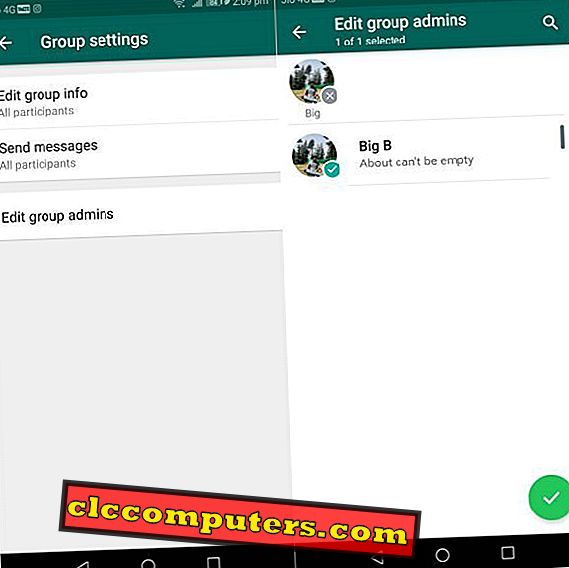
- Τέλος, ας πάμε στην επιλογή " Αποστολή μηνυμάτων ", όπου συμβαίνει η μαγεία. Τώρα πατήστε στο "Αποστολή μηνυμάτων" και επιλέξτε Μόνο διαχειριστές . Με τον τρόπο αυτό, τα μέλη δεν θα μπορούν να στέλνουν μηνύματα στην ομάδα. Αφού το κάνετε αυτό, όλα τα μέλη της ομάδας θα ενημερωθούν ότι τώρα μόνο οι διαχειριστές μπορούν να στείλουν μηνύματα στην ομάδα. Για να ενεργοποιήσετε τον περιορισμό στην ομάδα σας WhatsApp, απλά επιλέξτε την επιλογή όπως φαίνεται σε αυτήν την εικόνα.
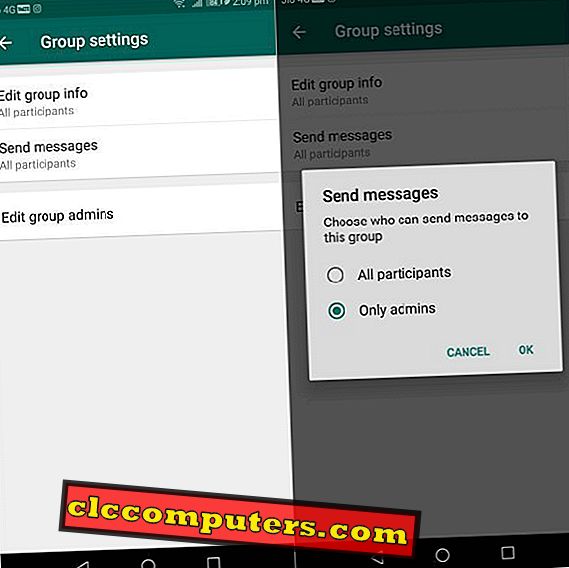
- Αφού περιορίσετε την ομάδα σας στο WhatsApp, τα μέλη δεν θα μπορούν να στείλουν μηνύματα στην ομάδα. Και αν ανοίξουν την ομάδα θα δουν ότι μόνο οι διαχειριστές μπορούν τώρα να μιλούν στην ομάδα. Το WhatsApp θα εμφανίσει το ακόλουθο μήνυμα στα μέλη. Στο screenshot παρακάτω, μπορείτε να δείτε το POV του διαχειριστή στα αριστερά και το POV του μέλους στα δεξιά.
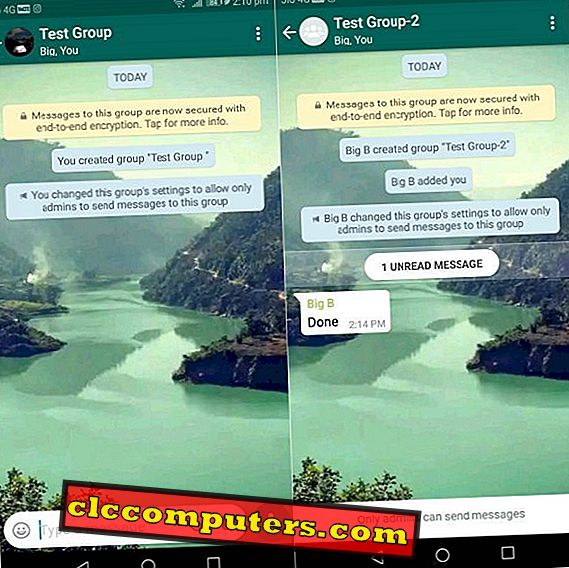
Νωρίτερα αυτή η δυνατότητα ήταν διαθέσιμη μόνο σε όσους είχαν εγγραφεί στο πρόγραμμα WhatsApp Beta. Αλλά κατά τη στιγμή της σύνταξης αυτού του άρθρου, η WhatsApp έχει ωθήσει τελικά αυτό το χαρακτηριστικό στην τρέχουσα σταθερή κατασκευή που είναι διαθέσιμη στα αντίστοιχα καταστήματα εφαρμογών. Αυτό σημαίνει ότι όσοι ανυπομονούν να χρησιμοποιήσουν αυτό το χαρακτηριστικό μπορούν εύκολα να το χρησιμοποιήσουν τώρα. Τούτου λεχθέντος, πρέπει να ενημερώσετε την τελευταία έκδοση του WhatsApp από τα αντίστοιχα καταστήματα εφαρμογών σας.
Λοιπόν, αυτή ήταν η λήψη μας σχετικά με τον τρόπο περιορισμού των μελών του ομίλου από τα μηνύματα στο WhatsApp. Ελπίζουμε ότι αυτό το σεμινάριο θα σας επιτρέψει να τοποθετήσετε τον περιορισμό στην ομάδα σας WhatsApp. Εάν έχετε ερωτήσεις σχετικά με αυτή τη διαδικασία, μπορείτε να τις δημοσιεύσετε στην παρακάτω ενότητα σχολίων.